ps插件:说到设计软件,特别是平面设计这一块,国内的设计人员可能更习惯Photoshop软件...

软件介绍
parker标记破解版下载是一款photoshop的自动标注插件,该插件可以帮你自动计算尺寸,大小,可以按你的需求进行标注,让你使用起来更简单,喜欢的可以在这里下载体验。
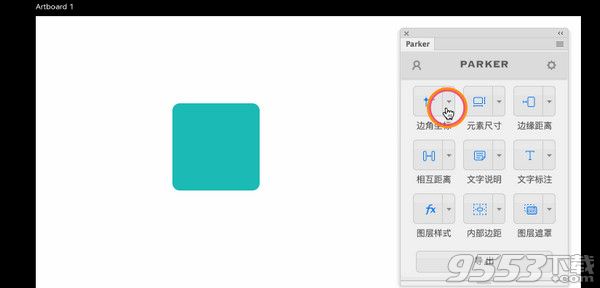
parker标记安装说明
1. 下载对应安装程序, 注意选择适合你PS的版本, 不然安装不上哦
2. 解压下载的安装包, 里面是一个exe文件, 双击打开, 如图
3. 不要修改默认的安装路径,点击安装即可
4. 安装完成后重启PS, 从菜单栏 -> 窗口 -> 扩展里头打开
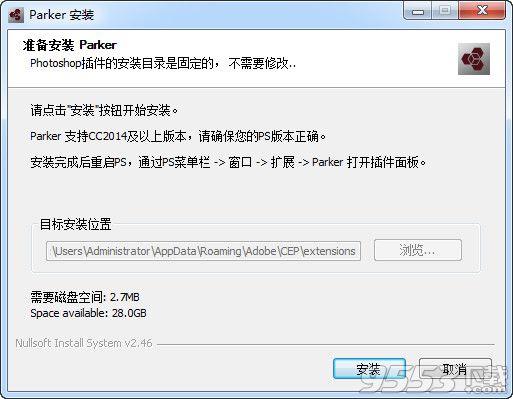
parker标记使用方法
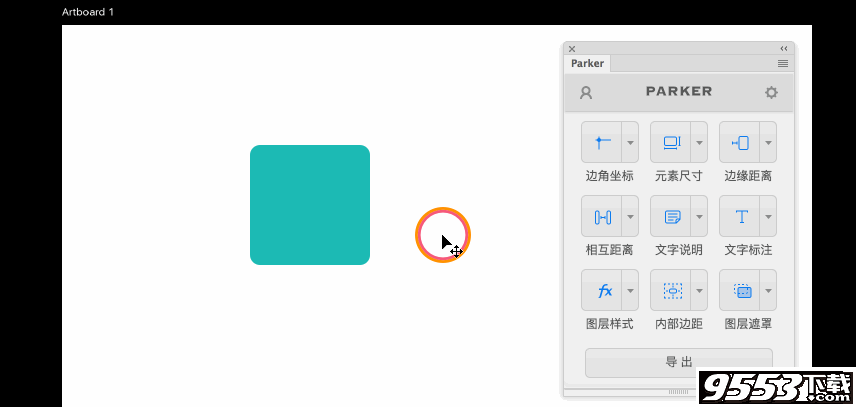
坐标标注
标注元素的位置坐标
1. 选中需要标注的图层
2. 点击边角坐标 标注按钮
3. 你可以在需要标注元素的周围拉取选区, 标注元素相对选区的距离坐标
元素尺寸标注
标注元素的宽和高
1. 选中需要标注的图层
2. 点击元素尺寸 标注按钮
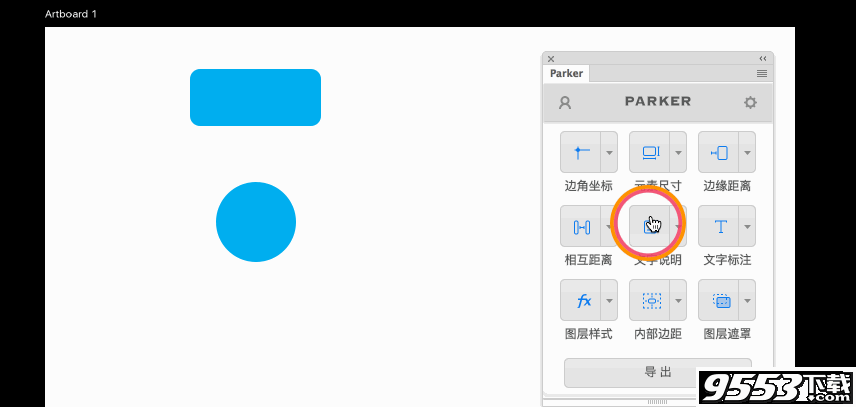
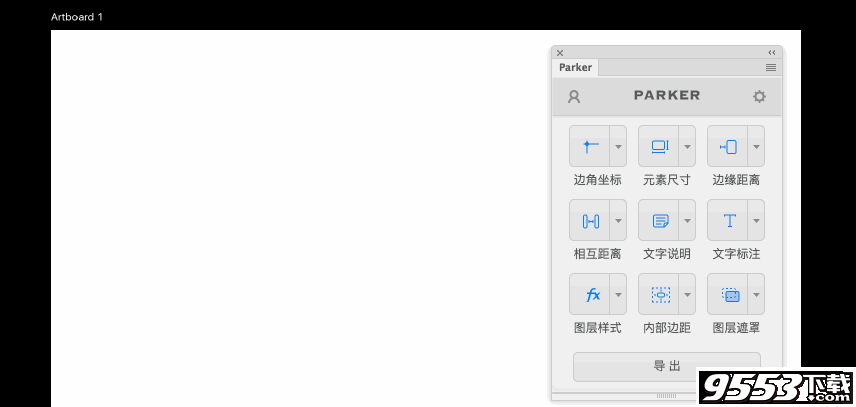
选区标注距离
标注选区工具的尺寸
1. 用选区工具拉一个区域
2. 点击元素尺寸 标注按钮
边缘距离标注
标注元素距离边缘的长度
1. 选中需要标注的图层
2. 点击边缘距离 标注按钮
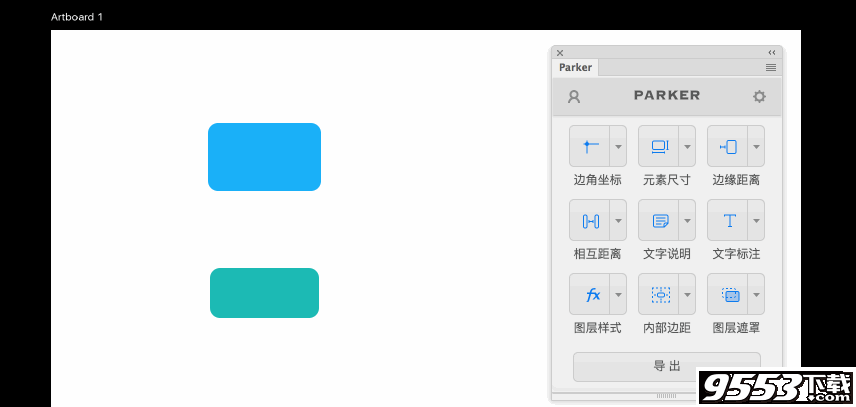
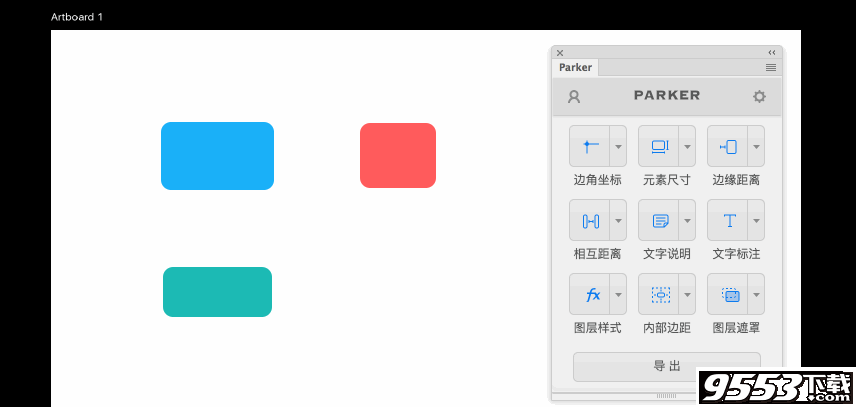
相互距离标注
标注两个元素之间的距离
1. 选择两个需要标注距离的图层
2. 点击相互距离 标注按钮
注: 两个图层应该是没有交集的
文字描述
给设计稿添加文字描述
1. 选中需要标注的图层
2. 点击文字描述 标注按钮
3. 输入需要说明的文字,点击确定
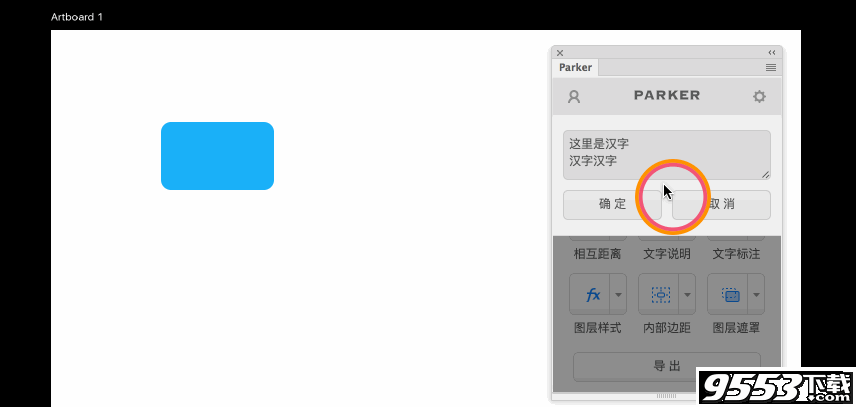
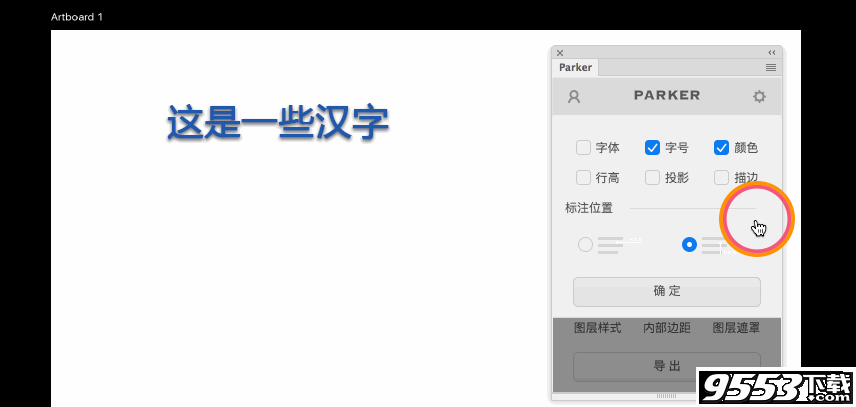
文字标注
标注文字图层的样式
1. 选择文字图层
2. 点击文字标注 按钮右侧的下拉箭头
3. 勾选需要标注的文字属性, 点确定
4. 点击文字标注
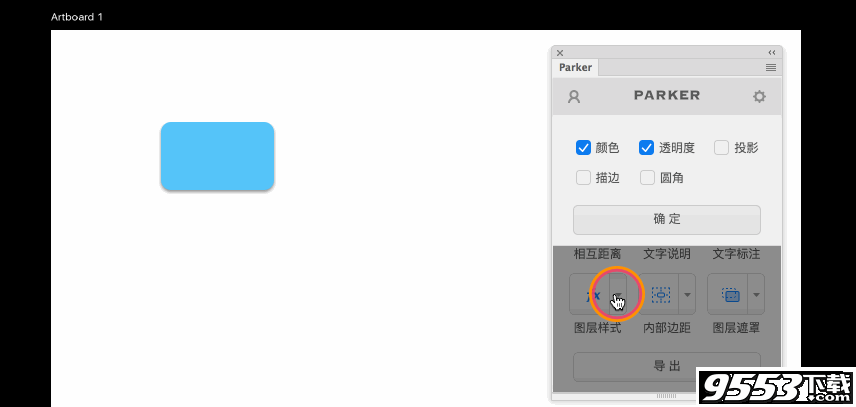
图层样式
标注矢量图层的样式
1. 选择文字图层(必须是形状图层)
2. 点击图层样式 按钮右侧的下拉箭头
3. 勾选需要标注的文字属性, 点确定
4. 点击图层式样
内部边距
标注元素的内部边距
1. 选中需要标注的两个图层(图层必须是视觉上的包含关系哦)
2. 点击内部边距 标注按钮

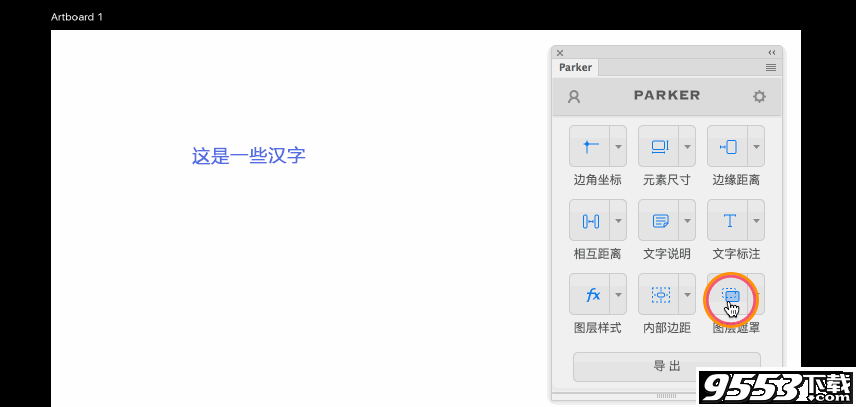
图层遮罩
创建一个图层遮罩, 一般给不规则的icon设置一个固定的尺寸
1. 选择目标元素的图层
2. 点击图层遮罩 按钮
3. 也可以通过拉取一个选区来生成遮罩
parker标记常见问题:
打开的界面和网站的不一样
这是因为你用的是PS CS6版本,针对该版本的插件都是旧的,已经不在更新维护了
建议你升级PS到最新的版本
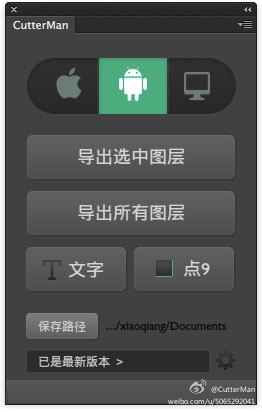
更新到3.0版本后提示无法加载插件、或者插件没有正确签署
由于3.0版本的结构与旧版本不同,不能直接覆盖安装,需要将旧版本卸载后重新安装3.0
请观看安装视频教程里头的“卸载安装”步骤,重新走一遍安装过程
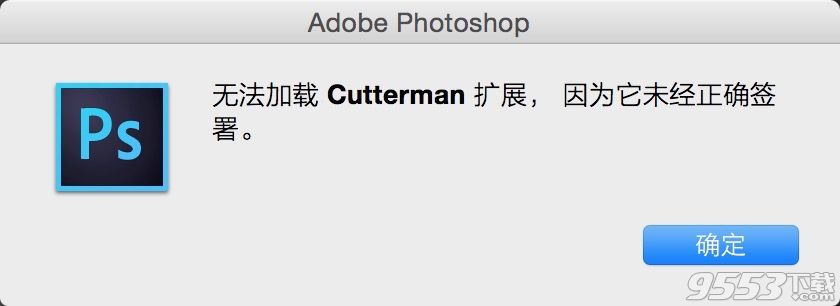
插件打开后不显示任何内容
出现这种问题一般是插件没有安装正常导致的,请将原来的安装包卸载了。重新安装一次
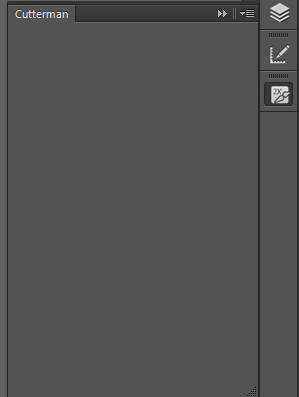
导出失败,提示“没有用户切片”
出现这种情况的时候,请这样做:
1. 随便新建一个文档
2. 随便在该文档上弄一个切片
3. 菜单栏选择“文件” -> “导出web所用格式” -> “存储”
4. 在最后保存文件的对话框出,将格式选择为仅限图像,再点击保存,如图
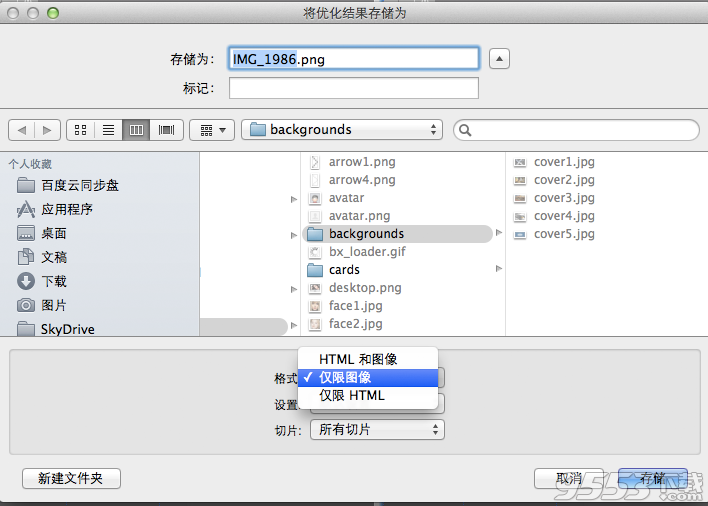
完成上述操作之后,再使用Cutterman,就可以了
parker标记更新日志:
最新版本: 3.1
0. 修复了默认标注DP数值不正确的bug
相关专题
- ps插件
- 标记软件
- 电脑图像标注工具
标记工具下载专题:在最新的标记工具类电脑软件下载专题中,收录了各种功能强大、方便好用的,第...
电脑图像标注工具下载大全:最新的电脑图像标注工具版本大全专题中,收录了各类图像标注工具的各种最新版...
